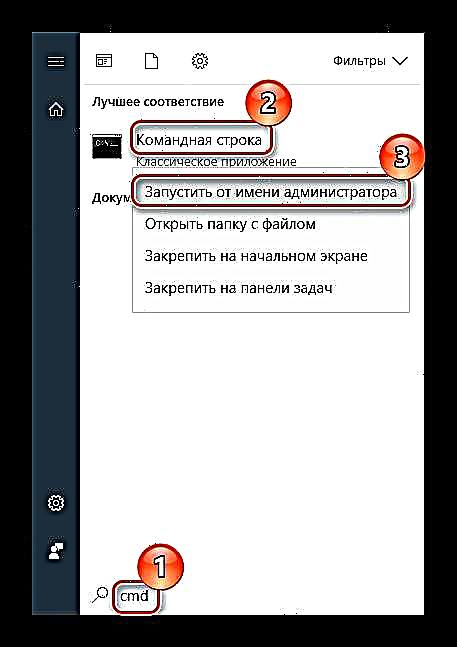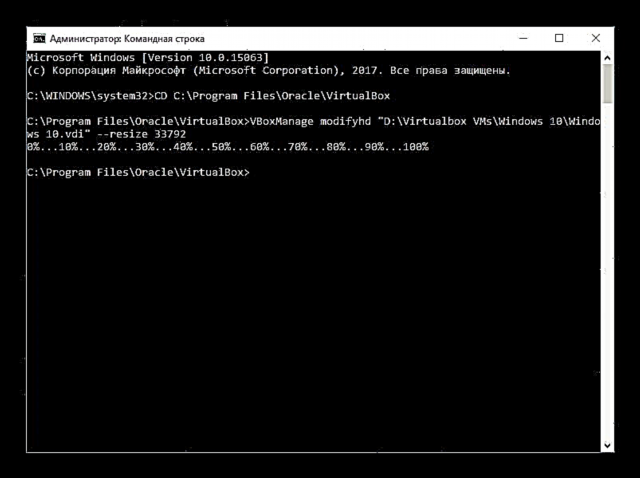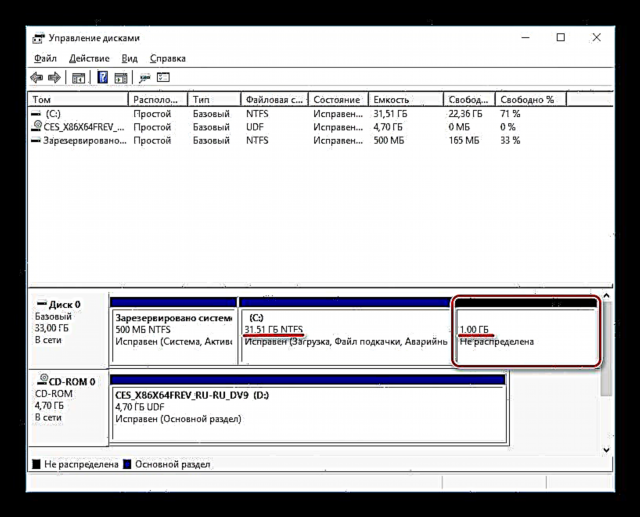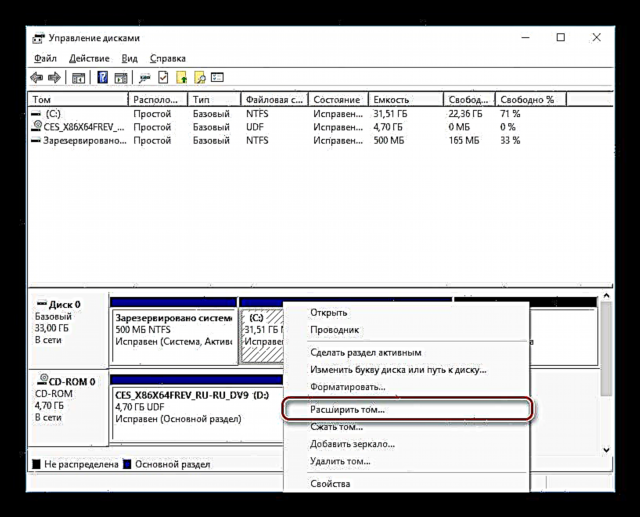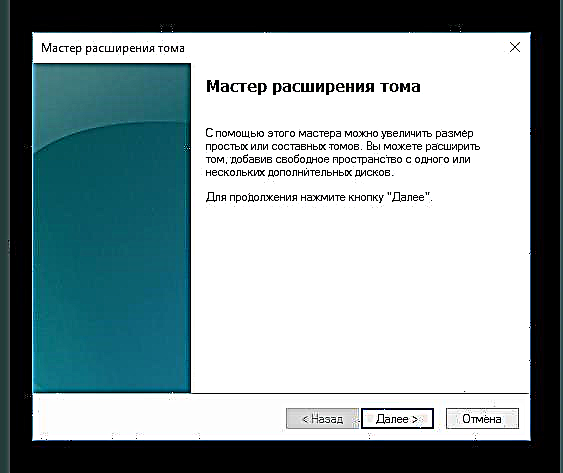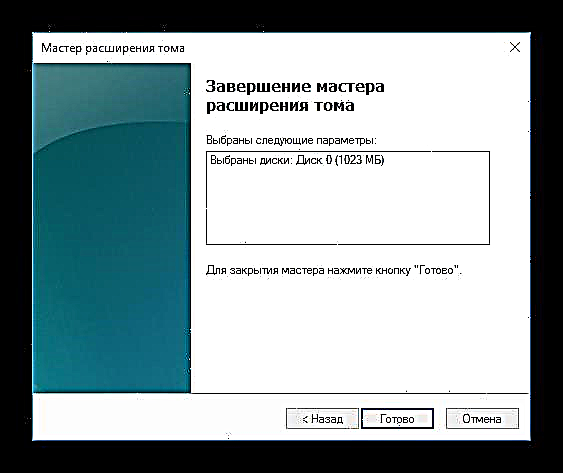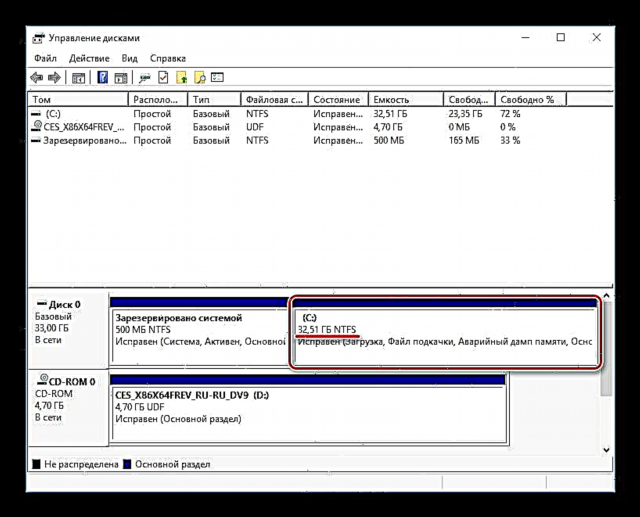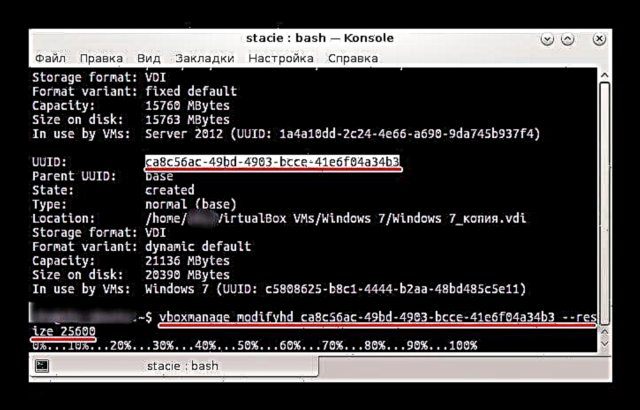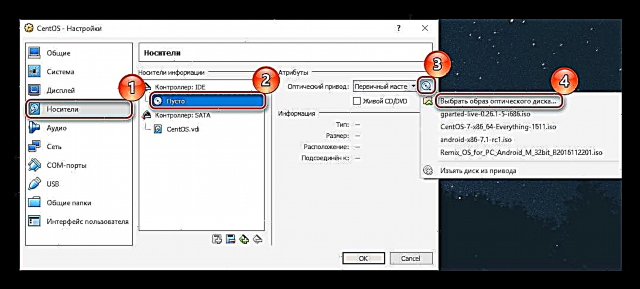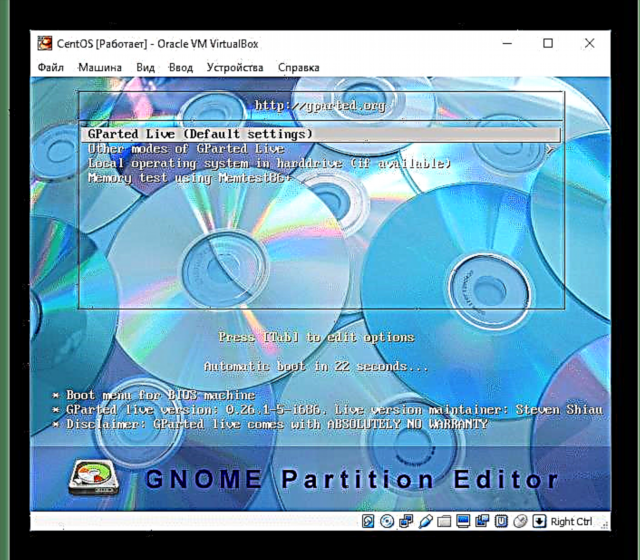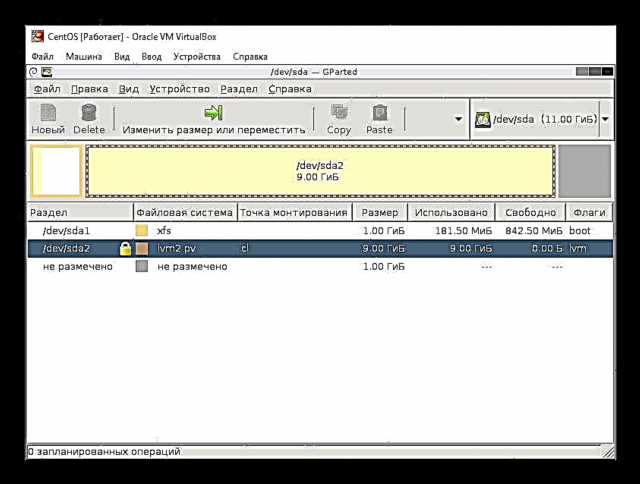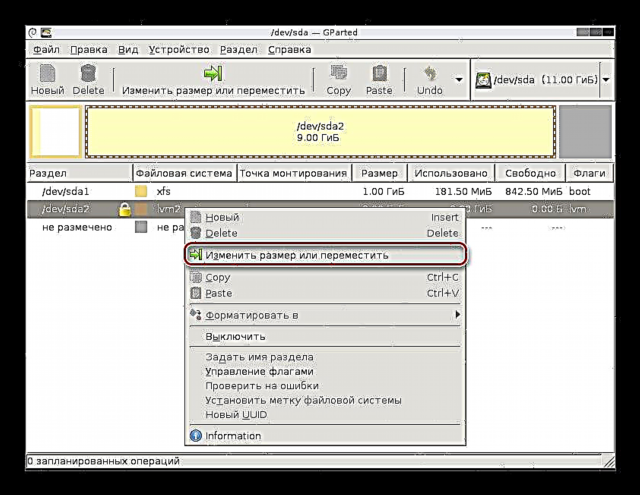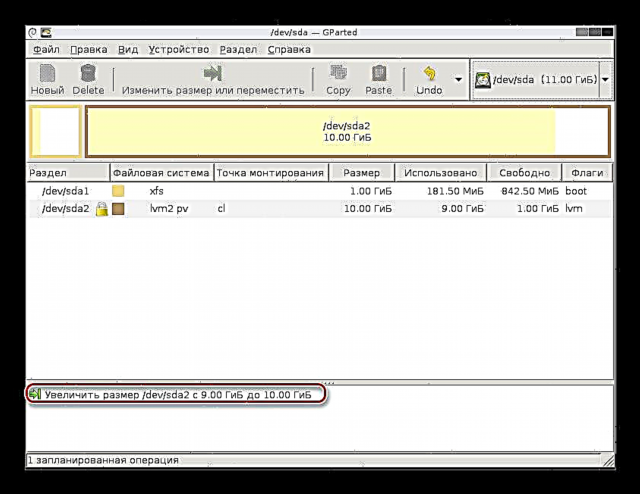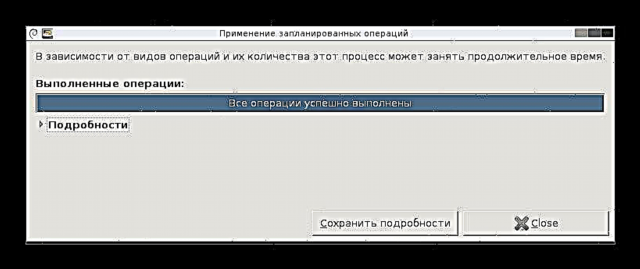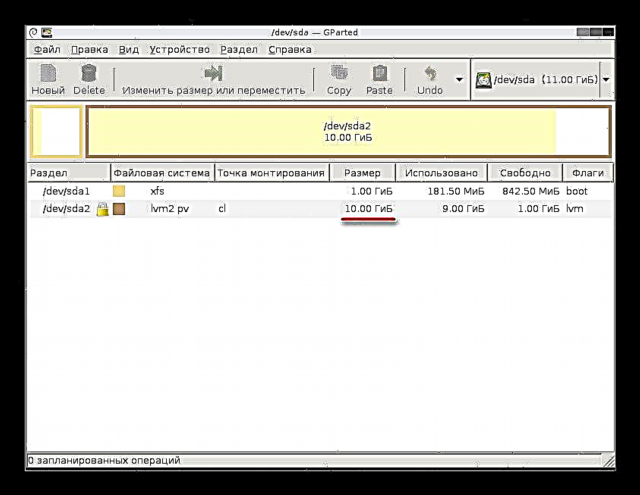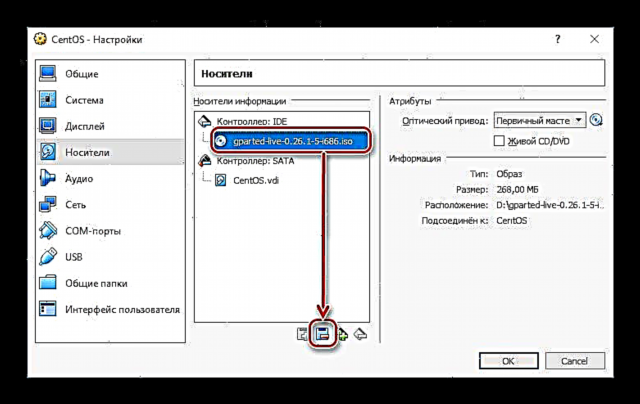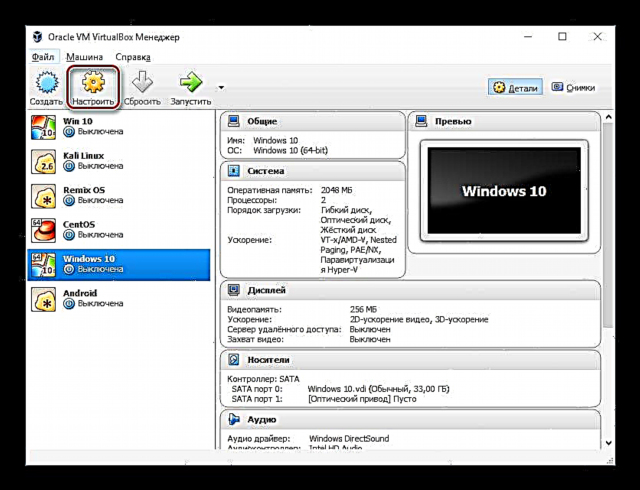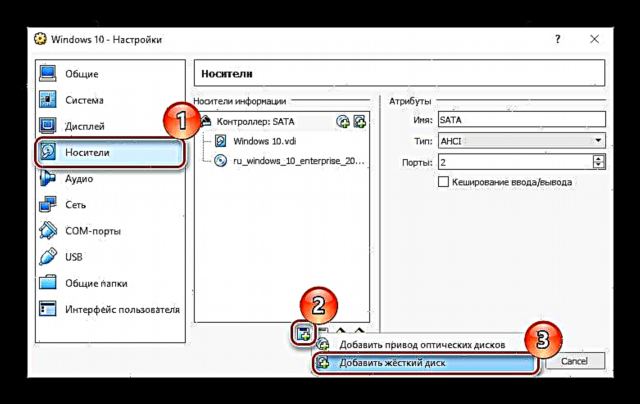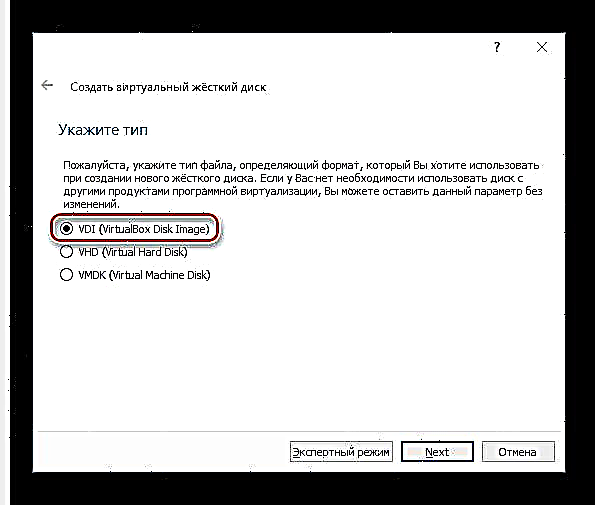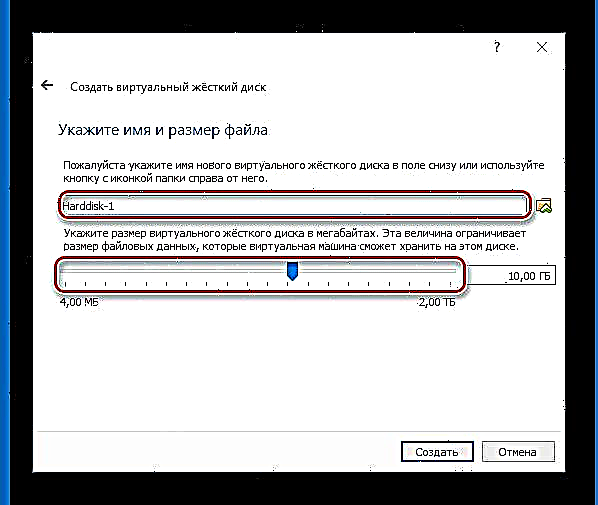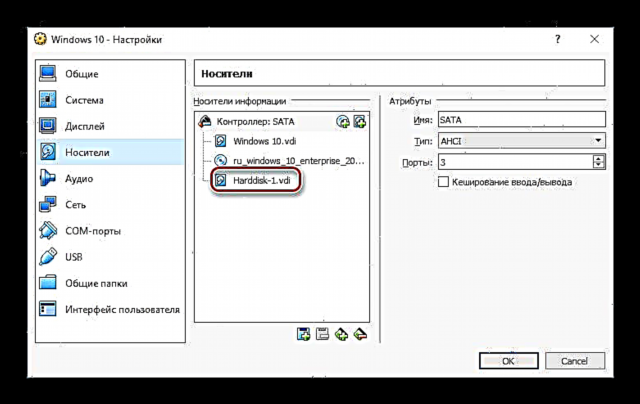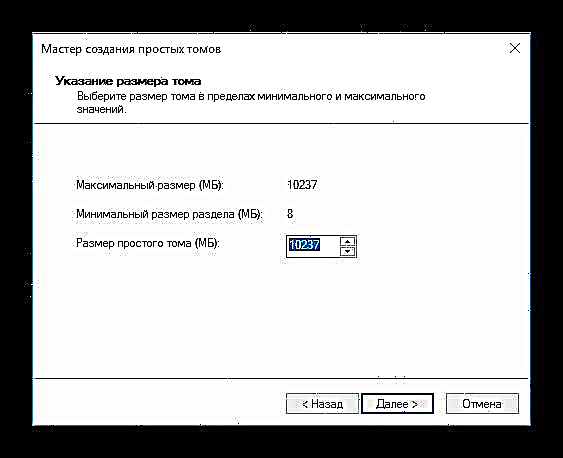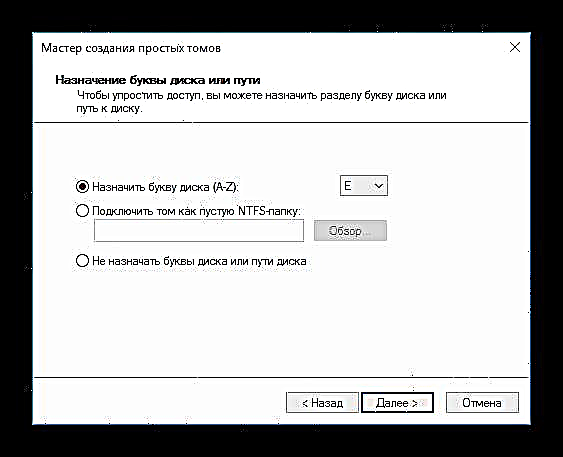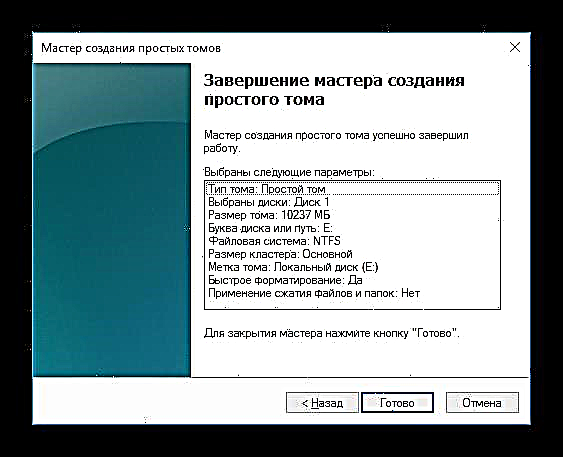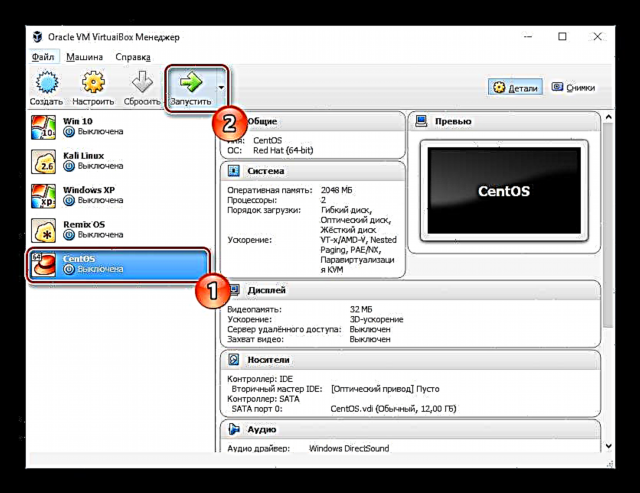වර්චුවල් බොක්ස් වැඩසටහනේ අථත්ය යන්ත්රයක් නිර්මාණය කිරීමේදී, ආගන්තුක මෙහෙයුම් පද්ධතියේ අවශ්යතා සඳහා වෙන් කිරීමට අවශ්ය ප්රමාණය පරිශීලකයා විසින් නියම කළ යුතුය. සමහර අවස්ථාවල, වෙන් කරන ලද ගිගාබයිට් ගණන කාලයත් සමඟ ප්රමාණවත් නොවිය හැකි අතර, අථත්ය ධාවකයේ ප්රමාණය වැඩි කිරීමේ ගැටළුව අදාළ වේ.
VirtualBox හි තැටි ප්රමාණය වැඩි කිරීමට ක්රම
වර්චුවල් බොක්ස් හි පද්ධතිය ස්ථාපනය කිරීමෙන් පසු අවශ්ය ප්රමාණය නිවැරදිව ගණනය කිරීම සැමවිටම කළ නොහැක. මේ නිසා, සමහර පරිශීලකයින්ට ආගන්තුක මෙහෙයුම් පද්ධතියේ නිදහස් ඉඩ ප්රමාණයක් නොමැතිකමකට මුහුණ දීමට සිදුවේ. රූපය මකා නොදමමින් අථත්ය යන්ත්රයකට නිදහස් ඉඩක් එක් කිරීමට ක්රම දෙකක් තිබේ:
- VirtualBox වෙතින් විශේෂ උපයෝගීතාවයක් භාවිතා කිරීම;
- දෙවන අථත්ය දෘඩ තැටියක් එක් කිරීම.
ක්රමය 1: VBoxManage Utility
වර්චුවල් බොක්ස් සතුව අවි ගබඩාවේ VBoxManage උපයෝගීතාවයක් ඇති අතර එය මෙහෙයුම් පද්ධතියේ වර්ගය මත පදනම්ව විධාන රේඛාව හෝ පර්යන්තය හරහා තැටි ප්රමාණ කළමනාකරණය කිරීමට ඔබට ඉඩ සලසයි. වින්ඩෝස් 10 සහ සෙන්ටොස් හි මෙම වැඩසටහන ක්රියාත්මක වන්නේ කෙසේදැයි අපි සොයා බලමු. මෙම මෙහෙයුම් පද්ධතිවල පරිමාව වෙනස් කිරීමේ කොන්දේසි පහත පරිදි වේ:
- ගබඩා ආකෘතිය: ගතික;
- ධාවක වර්ගය: VDI හෝ VHD;
- යන්ත්ර තත්වය: අක්රියයි
වෙනස ආරම්භ කිරීමට පෙර, ඔබ ආගන්තුක මෙහෙයුම් පද්ධතියේ නිශ්චිත තැටි ප්රමාණය සහ අථත්ය යන්ත්රය ගබඩා කර ඇති මාර්ගය සොයාගත යුතුය. වර්චුවල් බොක්ස් කළමනාකරු හරහා මෙය කළ හැකිය.
මෙනු තීරුවේ, තෝරන්න ගොනුව > "අතථ්ය මාධ්ය කළමනාකරු" හෝ ක්ලික් කරන්න Ctrl + D..

මෙහෙයුම් පද්ධතියට ප්රතිවිරුද්ධව, අථත්ය ප්රමාණය දක්වනු ඇති අතර, ඔබ එය මූසික ක්ලික් කිරීමකින් තෝරා ගන්නේ නම්, ස්ථානය පිළිබඳ තොරතුරු පතුලේ දිස්වනු ඇත.

වින්ඩෝස් හි VBoxManage භාවිතා කිරීම
- පරිපාලක වරප්රසාද සමඟ විධාන විමසුම ක්රියාත්මක කරන්න.
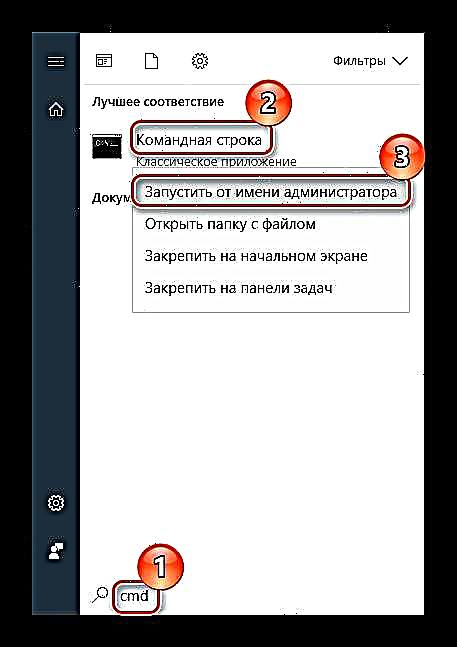
- විධානය ඇතුළත් කරන්න:
සීඩී සී: වැඩසටහන් ගොනු ඔරකල් වර්චුවල් බොක්ස්
VirtualBox ස්ථාපනය කිරීමේ සම්මත ක්රමය මෙයයි. ලිපිගොනු සහිත ඔරකල් ෆෝල්ඩරය වෙනත් තැනක පිහිටා තිබේ නම්, සංයුක්ත තැටියෙන් පසුව එහි ස්ථානය සටහන් කරන්න.
- නාමාවලිය වෙනස් වූ විට, පහත විධානය ලියන්න:
vboxmanage modifyhd "අතථ්ය යන්ත්රයට මාවත" - 33792 නැවත සකසන්න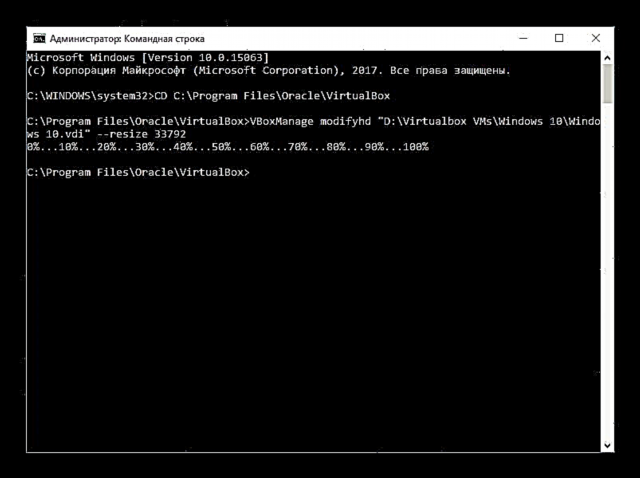
උදාහරණයක් ලෙස:
vboxmanage modifyhd "D: Virtualbox VMs Windows 10 Windows 10.vdi" - 33792 නැවත සකසන්න"D: Virtualbox VMs Windows 10 Windows 10.vdi"- අථත්ය යාන්ත්රණයම ආකෘතියේ ගබඩා කර ඇති මාර්ගය .vdi (උද්ධෘත ලකුණු කෙරෙහි අවධානය යොමු කරන්න - ඒවා නොමැතිව විධානය ක්රියා නොකරනු ඇත).--resize 33792- ගුණාංගයක්, එය උපුටා දැක්වීම් වලින් අවකාශයක් හරහා දමනු ලැබේ. එය මෙගාබයිට් වල නව තැටි ධාරිතාව දක්වයි.ප්රවේශම් වන්න, මෙම ගුණාංගය මඟින් දැනට පවතින මෙගාබයිට් ගණන (අපගේ නඩුවේ 33792) එකතු නොකරයි, නමුත් වත්මන් තැටි ධාරිතාව වෙනස් කරයි. උදාහරණයක් ලෙස ගත් අතථ්ය යන්ත්රයේ මීට පෙර තැටියේ ධාරිතාව 32 GB වූ අතර මෙම ගුණාංගය සමඟ එය 33 GB දක්වා වැඩි කරන ලදී.
තැටියේ ප්රමාණය සාර්ථකව වෙනස් කිරීමෙන් පසුව, ඔබ අථත්ය මෙහෙයුම් පද්ධතියම වින්යාසගත කළ යුතුය, මන්ද එය පෙර පැවති GB ගණන දිගටම දකිනු ඇත.
- මෙහෙයුම් පද්ධතිය දියත් කරන්න.
- ක්ලික් කරන්න Win + r විධානය ලියන්න diskmgmt.msc.

- ප්රාථමික අථත්ය තැටිය නිල් පැහැයෙන් දිස් වේ. ඊට යාබදව VBoxManage උපයෝගීතාවයෙන් එකතු කරන ලද ප්රදේශය වනු ඇත - එය කළු පැහැයෙන් සලකුණු කර ඇති අතර තත්වය ඇත "වෙන් කර නැත". මෙයින් අදහස් කරන්නේ විධිමත් ලෙස ප්රදේශය පවතින නමුත් ඇත්ත වශයෙන්ම දත්ත ගබඩා කිරීම සඳහා භාවිතා කළ නොහැකි බවයි.
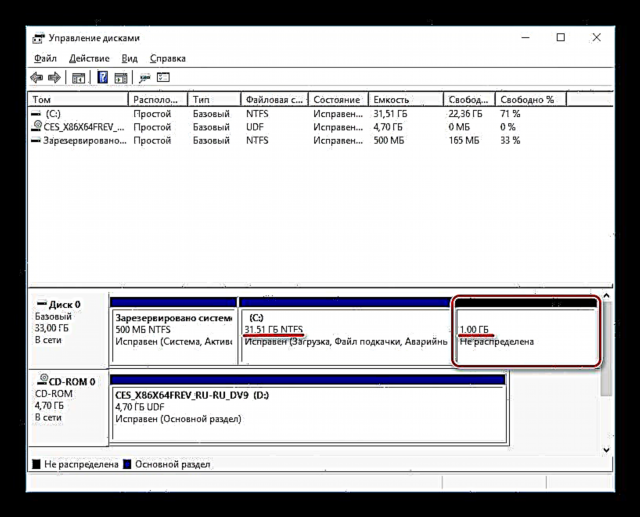
- වැඩ කරන අතථ්ය අවකාශයට මෙම පරිමාව එක් කිරීමට, ප්රධාන තැටිය මත ක්ලික් කරන්න (සාමාන්යයෙන් මෙය C :) දකුණු බොත්තම සමඟ විකල්පය තෝරන්න පරිමාව පුළුල් කරන්න.
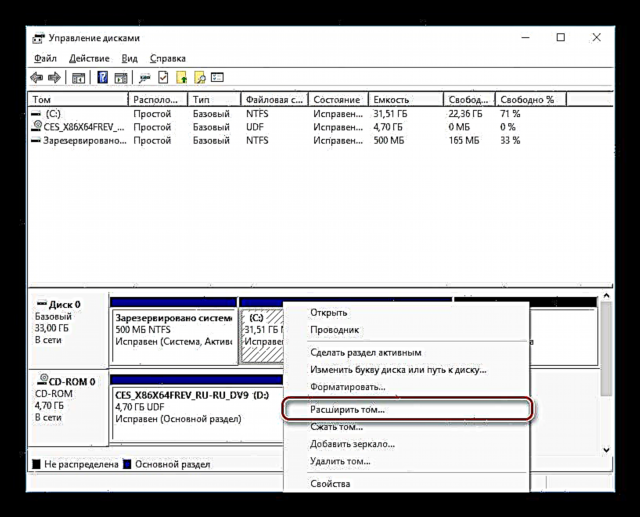
- වෙළුම් විශාරද දියත් කරයි.
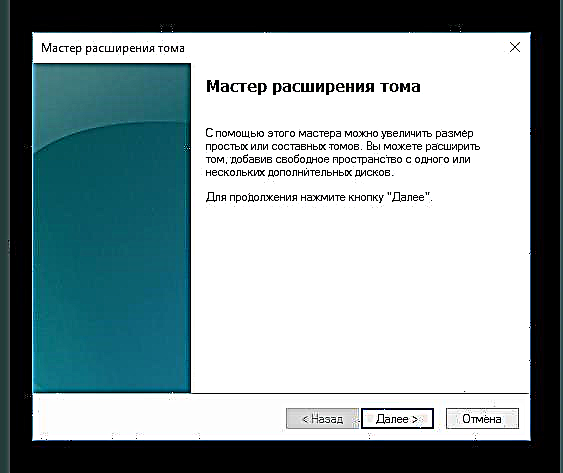
- දැනට පවතින වෙන් කර නොමැති මුළු ප්රදේශයම එයට එකතු කිරීමට අවශ්ය නම් සැකසුම් වෙනස් නොකර ඊළඟ පියවරට යන්න.

- මත ක්ලික් කරන්න සිදු විය.
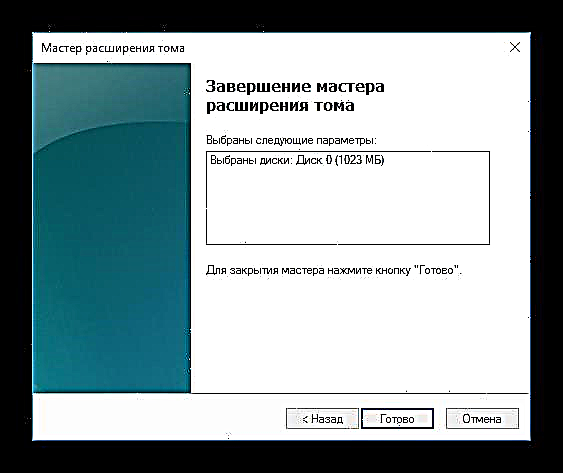
- දැන් ඔබට දැක ගත හැකිය (C :) හරියටම 1 GB කින් වැඩි වී ඇති අතර එය කලින් වෙන් කර නොතිබූ අතර කළු පැහැයෙන් සලකුණු කර ඇති ප්රදේශය අතුරුදහන් වී ඇත. මෙයින් අදහස් කරන්නේ අථත්ය තැටිය ප්රමාණයෙන් වැඩි වී ඇති අතර ඔබට එය දිගටම භාවිතා කළ හැකි බවයි.
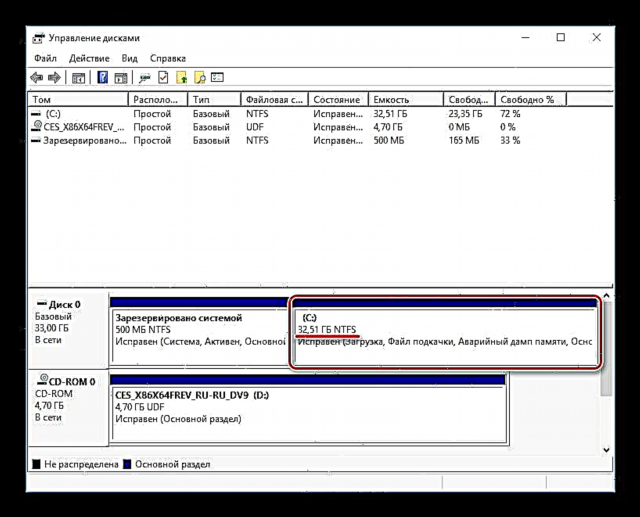
වැඩිදුර ක්රියා වින්ඩෝස් 7 සහ ඊට ඉහළින් කළ හැකිය. වින්ඩෝස් එක්ස්පී පරිමාව පුළුල් කිරීමේ හැකියාව සඳහා සහාය නොදක්වයි, එබැවින් ඔබට ඇක්රොනිස් ඩිස්ක් අධ්යක්ෂ වැනි තෙවන පාර්ශවීය උපයෝගිතා භාවිතා කිරීමට අවශ්ය වනු ඇත.
ලිනක්ස් හි VBoxManage භාවිතා කිරීම
පර්යන්තය සහ උපයෝගීතාව සමඟ වැඩ කිරීමට ඔබට මූල වරප්රසාද අවශ්ය වේ.
- විධානයක් ලියාපදිංචි කරන්න
vboxmanage list -l hdds - UUID පේළියේ, අගය පිටපත් කර මෙම විධානයට අලවන්න:
vboxmanage modifyhd YOUR_UUID --resize 25600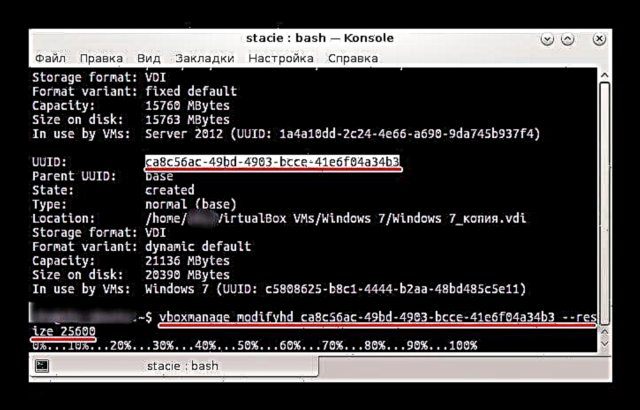
- GParted Live උපයෝගීතාව දියත් කරන්න. එය ආරම්භ කළ හැකි පරිදි, වර්චුවල් බොක්ස් කළමනාකරු තුළ, යන්ත්ර සැකසුම් වෙත යන්න.

- කොටසට මාරුවන්න "වාහකයන්", සහ ඇතුළත "පාලකය: IDE" බාගත කළ GParted Live එක් කරන්න. මෙය කිරීමට, ක්ලික් කරන්න "හිස්" තිර පිටුවේ පෙන්වා ඇති පරිදි දකුණු පැත්තේ GParted උපයෝගීතාවයෙන් දෘශ්ය තැටියේ රූපය තෝරන්න.
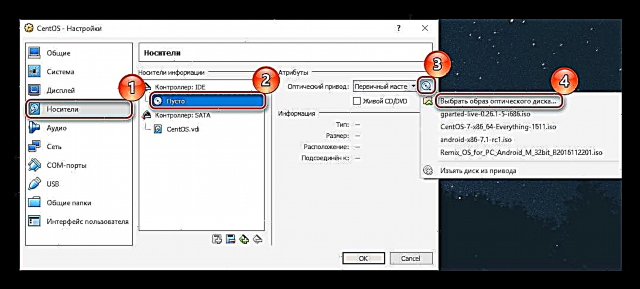
- සැකසුම් සුරකිමින් යන්ත්රය ආරම්භ කරන්න.
- ඇරඹුම් මෙනුවේ, තෝරන්න "GParted Live (පෙරනිමි සැකසුම්)".
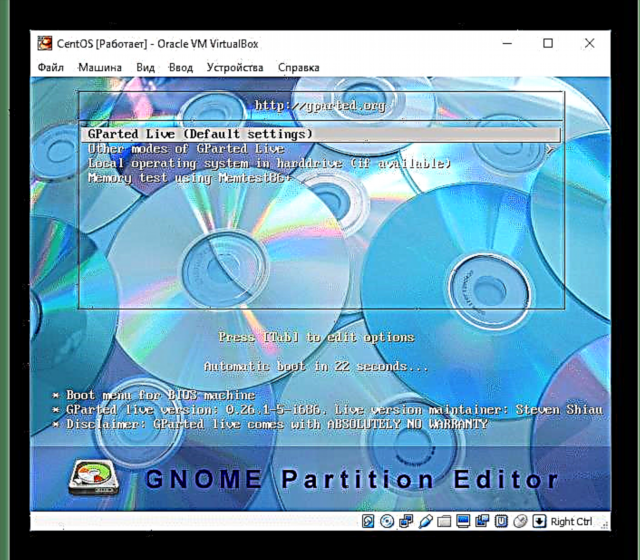
- වින්යාසය මඟින් පිරිසැලසුමක් තෝරා ගැනීමට ඔබෙන් විමසනු ඇත. තැටි පුළුල් කිරීම සඳහා මෙම විකල්පය වැදගත් නොවේ, එබැවින් ඔබට ඕනෑම විකල්පයක් තෝරා ගත හැකිය.

- අපේක්ෂිත භාෂාව එහි අංකය ඇතුළත් කිරීමෙන් දක්වන්න.

- ඔබ කැමති මාදිලිය පිළිබඳ ප්රශ්නයට පිළිතුර ඇතුළත් කරන්න. "0".

- GParted ආරම්භ වේ. VBoxManage හරහා එකතු කළ ප්රදේශය ඇතුළුව සියලුම කොටස් කවුළුව තුළ දර්ශනය වේ.
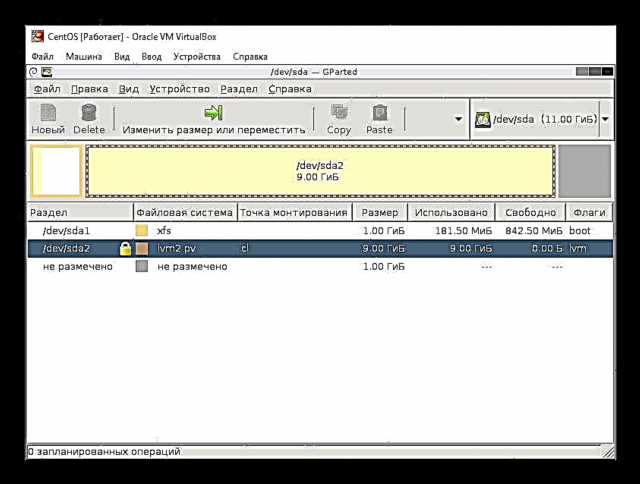
- සන්දර්භය මෙනුව විවෘත කිරීමට පද්ධති කොටස මත දකුණු-ක්ලික් කරන්න (සාමාන්යයෙන් එය sda2 වේ), තෝරන්න "කොටස වෙනස් කරන්න හෝ ගෙනයන්න".
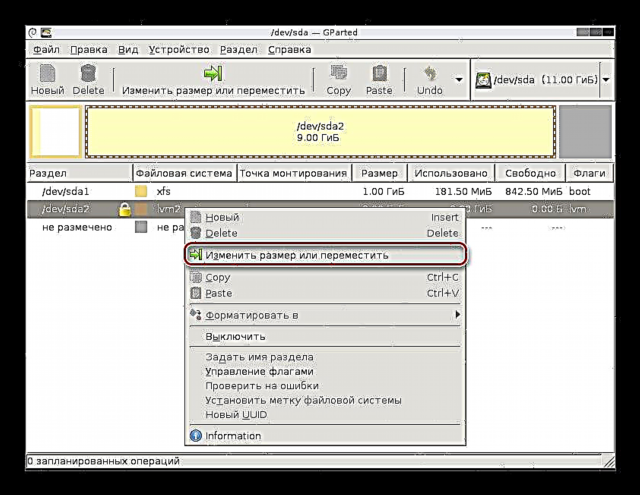
- ස්ලයිඩරය හෝ ආදාන ක්ෂේත්රය භාවිතා කරමින්, ඔබට කොටස පුළුල් කිරීමට අවශ්ය පරිමාව සකසන්න. මෙය සිදු කිරීම සඳහා, පාලනය දකුණට තල්ලු කරන්න:

නැත්නම් ක්ෂේත්රයේ "නව ප්රමාණය" පේළියේ දක්වා ඇති අංකය ඇතුළත් කරන්න "උපරිම ප්රමාණය".

- සැලසුම් කළ මෙහෙයුම නිර්මාණය වනු ඇත.
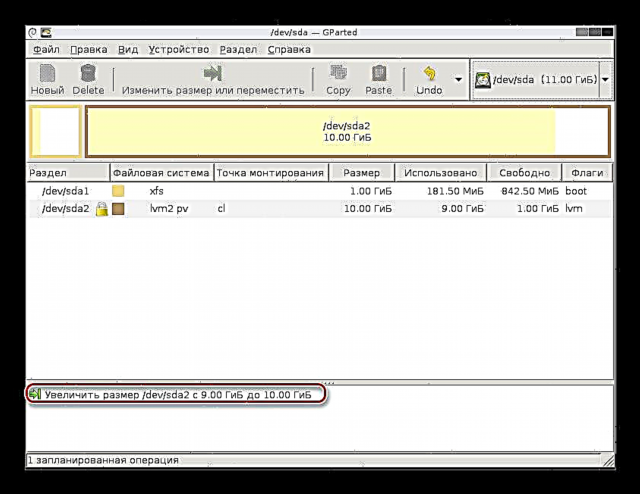
- මෙවලම් තීරුවේ, ක්ලික් කරන්න සංස්කරණය කරන්න > සියලුම මෙහෙයුම් යොදන්න හෝ වඩාත්ම සැලසුම් කළ මෙහෙයුම මත දකුණු-ක්ලික් කර එහි යෙදුම තෝරන්න.

- තහවුරු කිරීමේ කවුළුව තුළ, ක්ලික් කරන්න "අයදුම් කරන්න".

- ප්රගතිය වෙනම කවුළුවක දර්ශනය වේ.
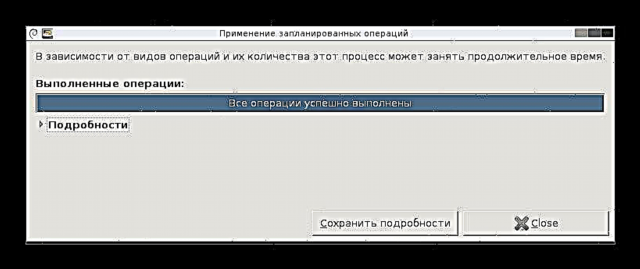
- වැඩ අවසන් වූ පසු, අථත්ය තැටියේ ප්රමාණය විශාල වී ඇති බව ඔබට පෙනෙනු ඇත.
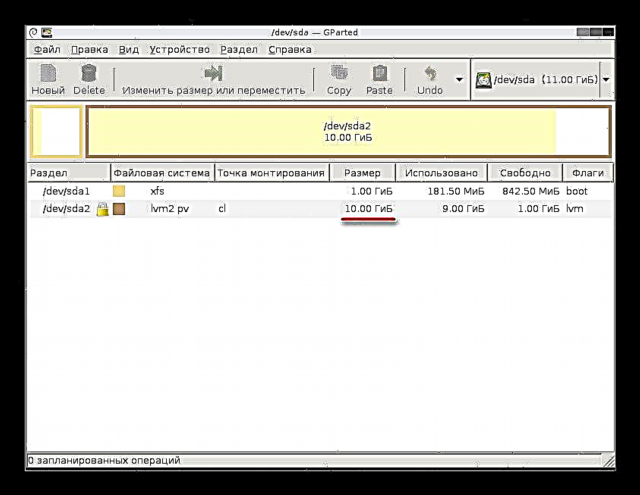
- ඔබට අථත්ය යන්ත්රය ක්රියා විරහිත කර GParted Live මාධ්යය එහි ඇරඹුම් සැකසුම් වලින් ඉවත් කළ හැකිය.
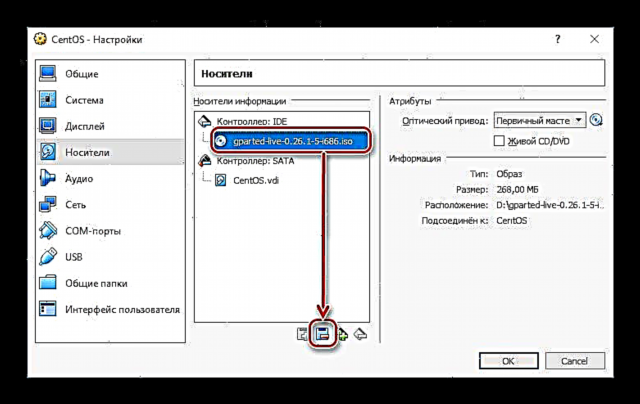
ලිනක්ස් හි, මෙහෙයුම් පද්ධතිය ක්රියාත්මක වන විට කොටසක් පුළුල් කළ නොහැක.
ක්රමය 2: දෙවන අථත්ය ධාවකයක් සාදන්න
VBoxManage උපයෝගීතාවයෙන් තැටියේ ප්රමාණය වෙනස් කිරීමේ ක්රමය එකම සහ ආරක්ෂිත නොවේ. නිර්මාණය කරන ලද යන්ත්රයට දෙවන අථත්ය ධාවකය සම්බන්ධ කිරීම වඩා පහසුය.
ඇත්ත වශයෙන්ම, දෙවන තැටියක් සෑදීම අර්ථවත් වන්නේ ඔබ ධාවකයේ පරිමාව සැලකිය යුතු ලෙස වැඩි කිරීමට අදහස් කරන්නේ නම් පමණක් වන අතර විශාල ගොනු (ය) ගබඩා කිරීමට සැලසුම් කර නොමැත.
නැවතත්, වින්ඩෝස් 10 සහ සෙන්ටෝස් හි උදාහරණ භාවිතා කරමින් ධාවකයක් එකතු කිරීමේ ක්රමය සලකා බලන්න.
VirtualBox හි අතිරේක ධාවකයක් නිර්මාණය කිරීම
- අතථ්ය යන්ත්රය තෝරන්න සහ මෙවලම් තීරුවේ බොත්තම ක්ලික් කරන්න අභිරුචිකරණය කරන්න.
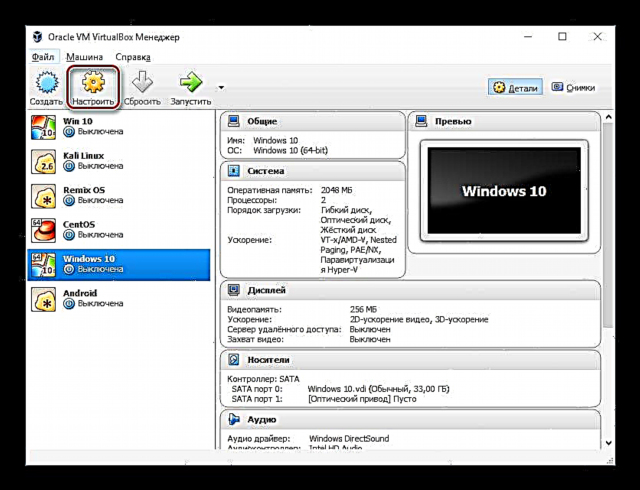
- කොටසට මාරුවන්න "වාහකයන්", නව අථත්ය HDD නිර්මාණය කිරීම සඳහා අයිකනය මත ක්ලික් කර තෝරන්න "දෘ drive තැටියක් එක් කරන්න".
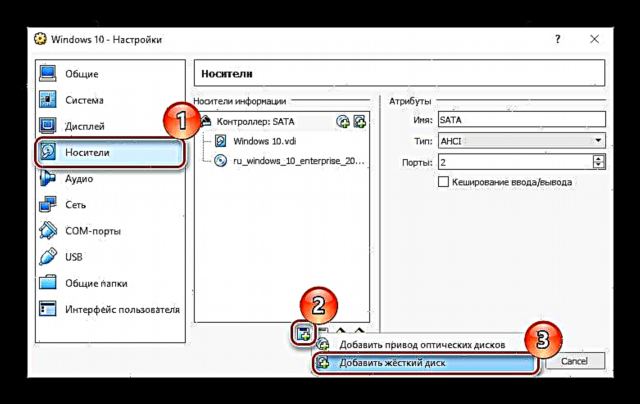
- ප්රශ්නය සමඟ කවුළුව තුළ, විකල්පය භාවිතා කරන්න "නව තැටියක් සාදන්න".

- ධාවක වර්ගය - Vdi.
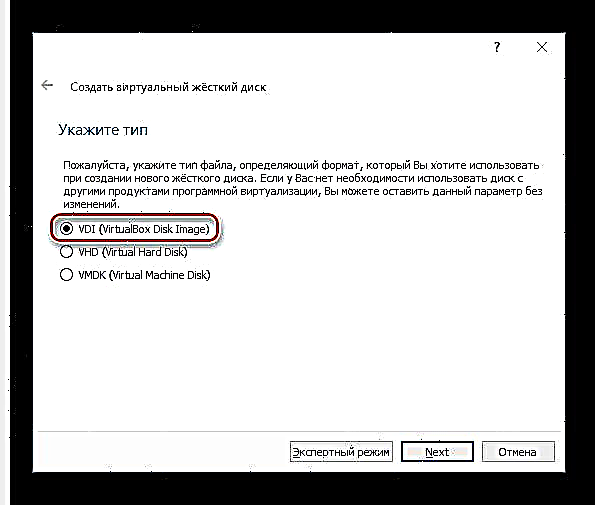
- ආකෘතිය - ගතික.

- නම සහ ප්රමාණය - ඔබේ අභිමතය පරිදි.
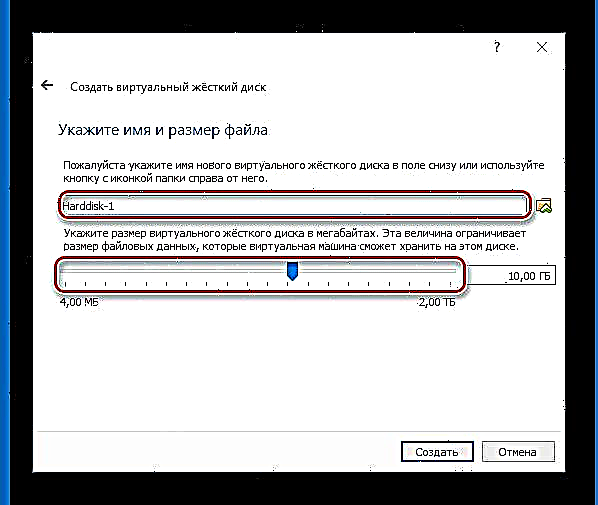
- ඔබගේ තැටිය ගබඩා මාධ්ය ලැයිස්තුවේ දිස්වනු ඇත, ක්ලික් කිරීමෙන් මෙම සැකසුම් සුරකින්න හරි.
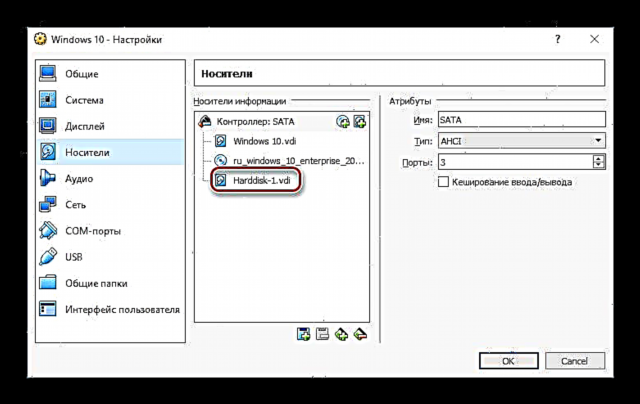
වින්ඩෝස් හි අථත්ය තැටිය සවි කරන්න
ධාවකය සම්බන්ධ කිරීමෙන් පසුව, මෙම මෙහෙයුම් පද්ධතිය ආරම්භ කර නොමැති බැවින් අතිරේක HDD තවමත් නොපෙනේ.
- අථත්ය යාන්ත්රණය ආරම්භ කරන්න.

- ක්ලික් කරන්න Win + rවිධානය ලියන්න diskmgmt.msc.

- ආරම්භ කිරීම අවශ්ය කවුළුවක් ඔබෙන් විමසනු ඇත. සැකසුම් වෙනස් නොකර ක්ලික් කරන්න හරි.

- නව ධාවකය කවුළුවේ පතුලේ දිස් වේ, නමුත් එහි ප්රදේශය තවමත් භාවිතා කර නොමැත. එය භාවිතා කිරීමට, දකුණු-ක්ලික් කරන්න සරල පරිමාවක් සාදන්න.

- විශේෂ උපයෝගීතාවයක් විවෘත වේ. පිළිගැනීමේ කවුළුව තුළ, ක්ලික් කරන්න "ඊළඟ".

- මෙම අවස්ථාවේදී සැකසුම් වෙනස් නොකරන්න.
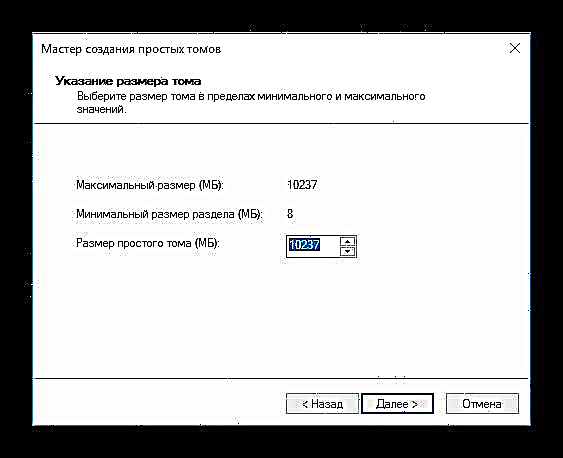
- වෙළුම් අකුරක් තෝරන්න හෝ පෙරනිමියෙන් තබන්න.
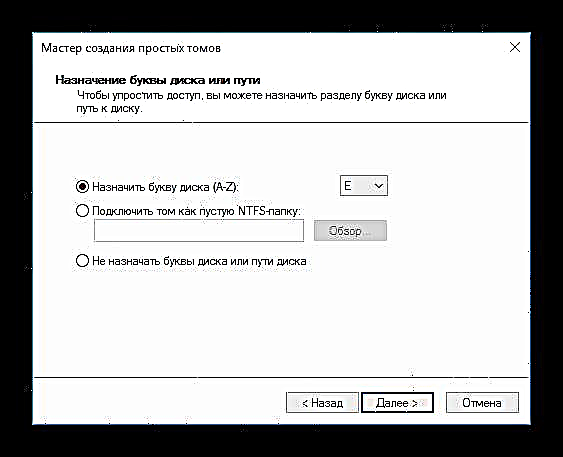
- ආකෘතිකරණ විකල්ප වෙනස් කළ නොහැක. අවශ්ය නම්, ක්ෂේත්රයේ වෙළුම් ලේබලය ඔබට නමක් ඇතුළත් කළ හැකිය (සාමාන්යයෙන් "දේශීය තැටිය" යන නම).

- මත ක්ලික් කරන්න සිදු විය.
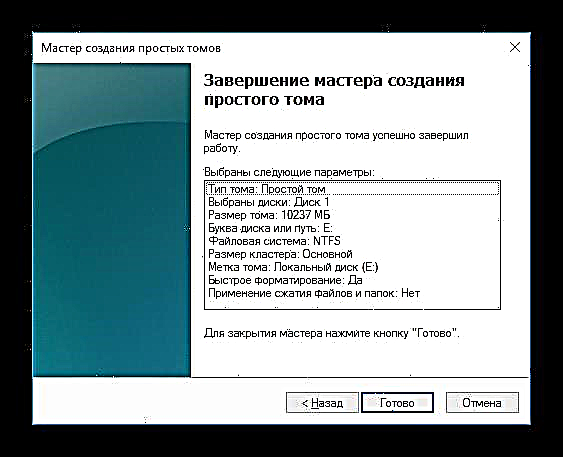
- ධාවකයේ තත්වය වෙනස් වන අතර එය පද්ධතිය විසින් හඳුනා ගනු ඇත.

දැන් තැටිය එක්ස්ප්ලෝරර් හි දැකගත හැකි අතර වැඩ කිරීමට සූදානම්ය.

ලිනක්ස් හි අථත්ය තැටියක් සම්බන්ධ කිරීම
වින්ඩෝස් මෙන් නොව, ලිනක්ස් බෙදාහැරීම් සඳහා ධාවක ආරම්භ කිරීම අවශ්ය නොවේ. අතථ්ය යන්ත්රයට තැටිය නිර්මාණය කිරීමෙන් හා සම්බන්ධ කිරීමෙන් පසුව, සියල්ල නිවැරදිව සිදු කර ඇත්දැයි පරීක්ෂා කිරීම ඉතිරිව පවතී.
- අතථ්ය මෙහෙයුම් පද්ධතිය දියත් කරන්න.
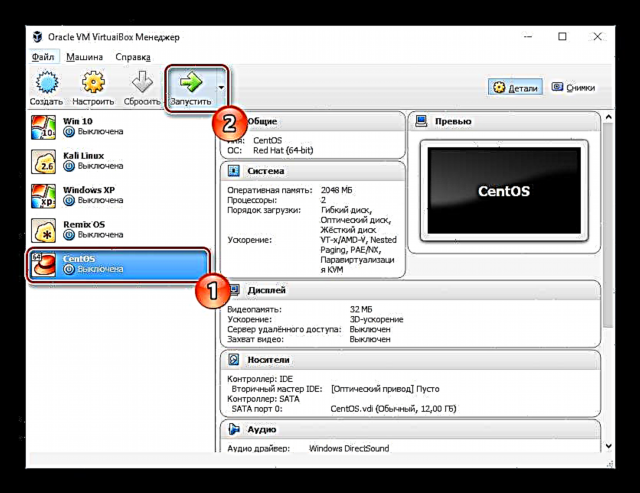
- ඕනෑම පහසු තැටි කළමනාකරණ උපයෝගීතාවයක් විවෘත කර නිර්මාණය කළ හා සම්බන්ධිත ධාවකය එහි දර්ශනය වන්නේ දැයි බලන්න.
- උදාහරණයක් ලෙස, GParted වැඩසටහනේදී, ඔබ / dev / sda කොටසේ සිට / dev / sdb වෙත මාරු විය යුතුය - මෙය සම්බන්ධිත ධාවකයයි. අවශ්ය නම්, එය ආකෘතිකරණය කර වෙනත් සැකසුම් සිදු කළ හැකිය.

වර්චුවල් බොක්ස් හි අථත්ය යන්ත්රවල තැටි ප්රමාණය වැඩි කිරීම සඳහා වඩාත් පොදු සහ පහසුම විකල්ප මේවා විය. ඔබ VBoxManage උපයෝගීතාව භාවිතා කිරීමට තීරණය කරන්නේ නම් වැදගත් මෙහෙයුම් පද්ධති උපස්ථ කිරීමට අමතක නොකරන්න, සහ අථත්ය ධාවකය සඳහා ඉඩ වෙන් කර ඇති ප්රධාන තැටියේ ප්රමාණවත් ඉඩ ප්රමාණයක් ඇති බවට වග බලා ගන්න.